Почему Яндекс на английском языке?
Если вы видите интерфейс Яндекса на английском, скорее всего, дело в настройках языка вашего устройства или браузера․ Яндекс автоматически определяет системный язык и использует его по умолчанию․
Системные настройки языка
Часто Яндекс отображается на английском языке из-за настроек языка в вашей операционной системе․ Яндекс, как и многие другие программы, использует системный язык по умолчанию․ Если в настройках вашего устройства (компьютера, смартфона или планшета) основным языком выбран английский, то и интерфейс Яндекса будет на английском․
Вот как проверить и изменить настройки языка в некоторых популярных операционных системах⁚
- Windows⁚ Откройте «Параметры» > «Время и язык» > «Язык»․ В разделе «Показать язык Windows» выберите желаемый язык из списка и примените изменения․
- macOS⁚ Зайдите в «Системные настройки» > «Язык и регион»․ В разделе «Предпочитаемые языки» перетащите русский язык выше английского в списке․ Возможно, потребуется перезагрузить устройство․
- Android⁚ Откройте «Настройки» > «Система» > «Языки и ввод» > «Языки»․ Выберите русский язык и перетащите его наверх списка․
- iOS (iPhone/iPad): Перейдите в «Настройки» > «Основные» > «Язык и регион» > «Язык iPhone»․ Выберите «Русский» и подтвердите изменение․
После изменения языка системы, перезапустите браузер или приложение Яндекса․ Интерфейс должен отображаться на русском языке․

Важно помнить, что изменение системного языка повлияет на отображение языка во всех приложениях, использующих эту настройку․
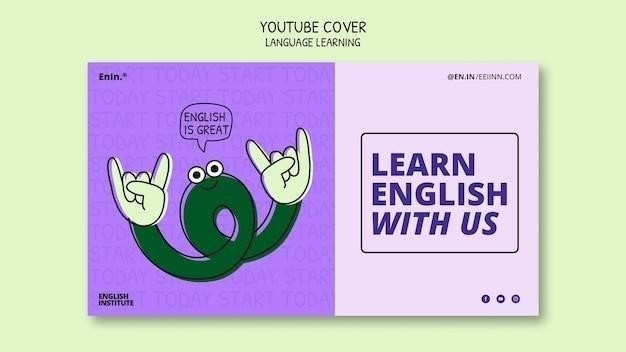
Встроенный переводчик и его ограничения
Яндекс Браузер, как и многие современные браузеры, оснащен встроенным переводчиком․ Он может автоматически определять язык страницы и предлагать ее перевод на русский, если язык сайта отличается от языка интерфейса браузера․ Иногда эта функция может сыграть непредсказуемую роль, отображая Яндекс на английском языке, даже если язык системы настроен на русский․
Это может произойти по следующим причинам⁚
- Неправильно определен язык страницы⁚ Иногда переводчик может ошибочно определить язык сайта как английский, особенно если на странице присутствует много англоязычного контента (например, термины, названия компаний)․
- Сбой в работе переводчика⁚ Как любое программное обеспечение, переводчик может давать сбои․ Временные ошибки могут привести к некорректному переводу или предложению перевода на ненужный язык․
К сожалению, встроенный переводчик в Яндекс Браузере имеет свои ограничения⁚

- Невозможность перевода фрагментов текста⁚ Встроенный переводчик работает только с целыми страницами․ Вы не сможете выделить отдельный фрагмент текста на странице и перевести только его․
- Зависимость от языковых настроек браузера⁚ Язык перевода зависит от основного языка, установленного в настройках Яндекс Браузера․ Если в настройках браузера по умолчанию выбран английский, перевод будет осуществляться на английский, даже если системный язык — русский․

Если Яндекс отображается на английском из-за некорректной работы переводчика, попробуйте обновить страницу, перезапустить браузер или временно отключить переводчик в настройках браузера․
Настройки языка в Яндекс Браузере
Иногда Яндекс может отображаться на английском языке из-за настроек самого браузера, даже если системный язык настроен на русский․ Яндекс Браузер, как и многие другие браузеры, позволяет пользователям выбирать предпочтительный язык интерфейса и веб-страниц․
Чтобы проверить и изменить языковые настройки в Яндекс Браузере, выполните следующие действия⁚
- Откройте Яндекс Браузер и нажмите на кнопку меню (три горизонтальные линии) в правом верхнем углу․
- В выпадающем меню выберите «Настройки»․
- Прокрутите страницу настроек вниз до раздела «Языки»․
- В разделе «Язык интерфейса» убедитесь, что выбран русский язык․ Если выбран английский, измените его на русский․
- В разделе «Языки страницы» вы можете добавить русский язык в список предпочитаемых языков, если его там нет․ Это поможет браузеру автоматически предлагать перевод страниц на русский․
- После внесения изменений перезапустите Яндекс Браузер․ Интерфейс должен отображаться на русском языке․
Важно помнить, что настройки языка в Яндекс Браузере влияют только на отображение интерфейса браузера и некоторых его функций, таких как поиск и перевод․ Язык веб-страниц по-прежнему будет определяться настройками самого сайта или вашими предпочтениями, указанными в настройках браузера․
Если после изменения настроек языка проблема не устранена, попробуйте очистить кэш и файлы cookie в браузере․ Иногда сохраненные данные могут конфликтовать с новыми настройками․
Поиск на разных языках
Иногда может показаться, что Яндекс «на английском языке», если результаты поиска выводятся преимущественно на английском, а не на русском․ Важно помнить, что Яндекс — это мощная поисковая система, способная искать информацию на множестве языков, а не только на том, который установлен в настройках системы или браузера․
Если вы ищете информацию на русском языке, но получаете много англоязычных результатов, возможно, вы⁚
- Используете ключевые слова на английском⁚ Проверьте, что вы вводите запрос на русском языке․ Даже одно слово на английском может существенно повлиять на выдачу․
- Ищете информацию по узкой теме⁚ По некоторым специфическим темам информации на русском языке может быть меньше, чем на английском․ Попробуйте сформулировать запрос более широко или использовать синонимы․
Чтобы уточнить язык поиска в Яндексе, можно воспользоваться дополнительными инструментами⁚
- Фильтрация по языку⁚ В результатах поиска Яндекса есть возможность отфильтровать результаты по языку․ Выберите «Русский» в фильтре «Язык», чтобы увидеть только страницы на русском языке․
- Указание языка в запросе⁚ Добавьте к запросу оператор
lang⁚ru, чтобы искать информацию только на русском языке․ Например, запроспрограммирование lang⁚ruпокажет результаты только на русском языке․
Используя эти инструменты, вы можете управлять языком поиска в Яндексе и получать более релевантные результаты на нужном вам языке․
Многоязычность продуктов Яндекса
Важно понимать, что Яндекс — это не просто поисковик, а целая экосистема продуктов и сервисов, ориентированная на глобальную аудиторию․ Компания стремится делать свои продукты доступными для пользователей по всему миру, поэтому многие сервисы Яндекса доступны на разных языках, включая английский․
Вот несколько причин, почему Яндекс уделяет большое внимание многоязычности⁚
- Расширение аудитории⁚ Английский язык — язык международного общения, и его поддержка позволяет Яндексу привлекать пользователей из разных стран․
- Конкуренция на глобальном рынке⁚ Многие конкуренты Яндекса, это международные компании․ Поддержка английского языка помогает компании конкурировать на равных․
- Удобство для иностранных пользователей⁚ Многие иностранцы, проживающие в России или посещающие страну, используют продукты Яндекса․ Поддержка английского языка делает сервисы более удобными для них․
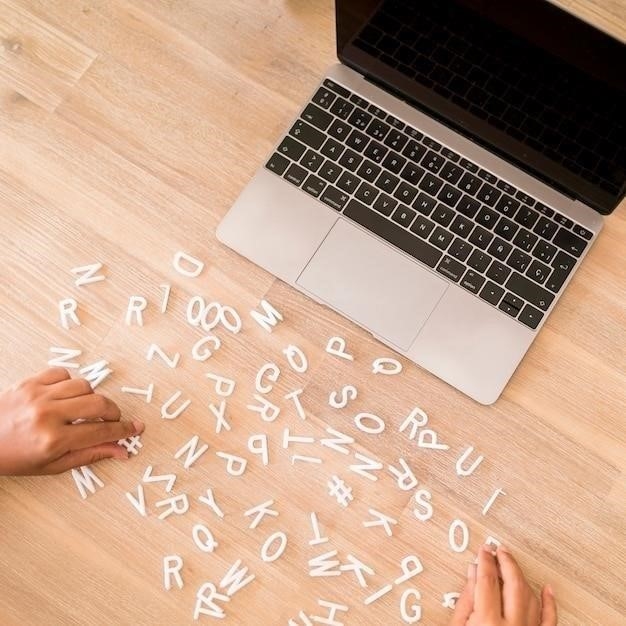
Многоязычность Яндекса проявляется в разных аспектах⁚
- Интерфейс сервисов⁚ Многие сервисы Яндекса, такие как Почта, Диск, Карты, доступны на английском языке․
- Поддержка пользователей⁚ Яндекс предоставляет поддержку пользователей на английском языке․
- Разработка и документация⁚ Компания привлекает к разработке своих продуктов специалистов со всего мира, поэтому часть документации и инструментов может быть на английском языке․
Таким образом, наличие английского языка в продуктах Яндекса — это не ошибка, а осознанное решение, направленное на расширение аудитории и повышение конкурентоспособности компании․
Региональные настройки и языковые версии
Яндекс стремится предоставлять максимально релевантный контент и сервисы для пользователей из разных стран и регионов․ Для этого компания использует региональные настройки и языковые версии своих продуктов․ Иногда это может быть причиной того, что вы видите Яндекс на английском языке, даже если не ожидаете этого․
Вот как работают региональные настройки и языковые версии⁚
- Определение местоположения⁚ При посещении сайта Яндекса, система автоматически определяет ваше местоположение по IP-адресу․
- Региональные настройки⁚ На основе вашего местоположения Яндекс может изменить язык интерфейса, отображать локальные новости, погоду, а также предлагать сервисы, доступные в вашем регионе․
- Языковые версии⁚ Для некоторых стран у Яндекса есть отдельные языковые версии сайтов и сервисов․ Например, если вы находитесь в Казахстане, вы можете увидеть версию Яндекса на казахском языке․
Если вы находитесь в России, но видите Яндекс на английском языке, возможно⁚
- Ваш IP-адрес некорректно определяется⁚ Иногда VPN-сервисы или прокси-серверы могут искажать ваше реальное местоположение․
- Вы вошли в аккаунт Яндекса, зарегистрированный в другой стране⁚ Если вы использовали аккаунт Яндекса, зарегистрированный, например, в США, то настройки языка могут быть сохранены․
Чтобы исправить ситуацию, попробуйте отключить VPN, проверить настройки своего аккаунта Яндекса или указать свое местоположение вручную в настройках сервиса․

